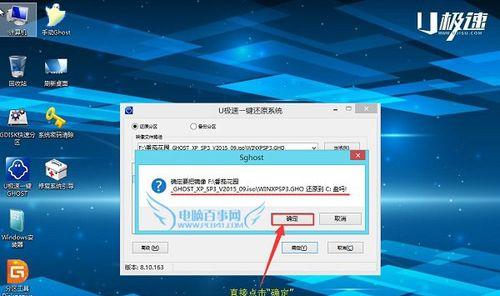Windows7是一款广受欢迎的操作系统,本文将详细介绍使用Win7光盘安装系统的方法,帮助用户轻松完成系统安装。在开始之前,请确保已备份重要文件,并将所有数据存储设备从计算机中断开,以免数据丢失。
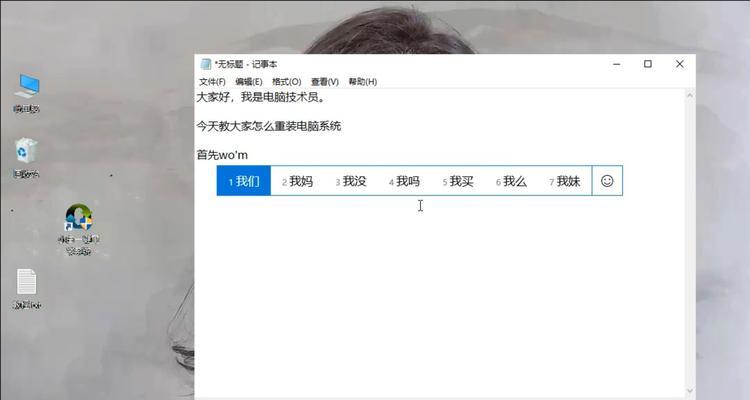
一:准备工作
在进行系统安装前,我们需要准备一台能够读取光盘的计算机、Windows7安装光盘、一个可用的光驱以及存储空间足够的硬盘。
二:重启计算机
将Win7光盘插入计算机的光驱中,并重新启动计算机。在启动过程中,按下计算机制造商指定的键进入BIOS设置。
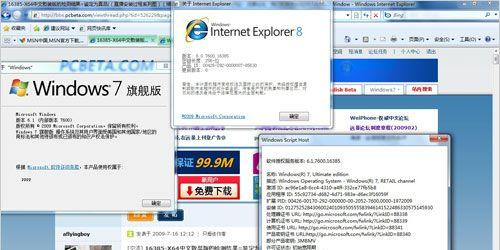
三:设置引导顺序
进入BIOS设置后,在"Boot"或"BootSequence"选项下,将光驱设置为第一启动设备。保存设置并退出BIOS。
四:选择启动方式
计算机重新启动后,会出现一个提示,询问您是否要从光盘启动。按下任意键以从光盘启动。
五:加载Windows文件
接下来,系统会加载Windows文件,这可能需要一些时间,请耐心等待。
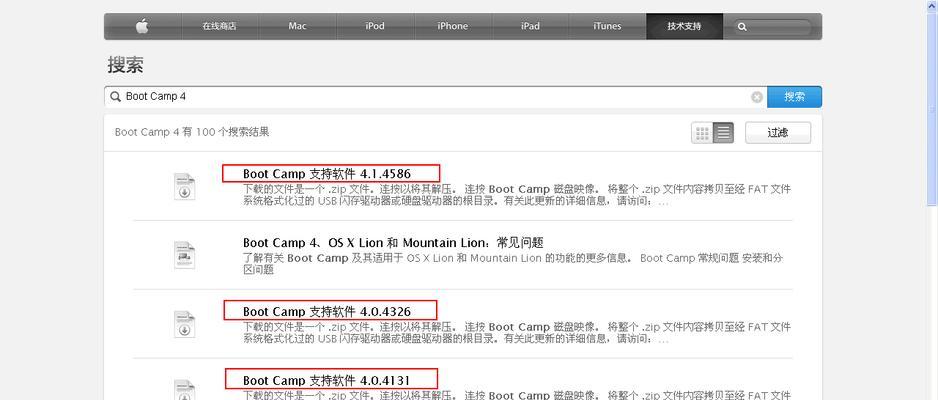
六:选择安装语言和其他设置
在"安装Windows"界面上,选择您的首选语言、时区和键盘输入方法,然后点击"下一步"继续。
七:接受许可协议
阅读并接受Windows许可条款后,点击"我接受"继续安装。
八:选择安装类型
根据您的需求,选择“自定义”或“升级”安装类型。对于新安装,请选择“自定义”。
九:分区和格式化硬盘
如果您的硬盘已有分区,可以选择其中一个分区进行安装,或者点击“新建”创建一个新分区。选择分区后,点击“下一步”进行格式化。
十:系统文件复制
系统将开始复制安装文件到您的硬盘中,这个过程可能需要一些时间,请耐心等待。
十一:设置用户名和密码
在安装过程中,您需要设置一个用户名和密码,用于登录到Windows7系统。填写相关信息后,点击“下一步”。
十二:自动完成安装
系统将自动进行安装过程,并在安装完成后自动重启计算机。
十三:完成设置
在计算机重新启动后,您需要根据提示完成一些系统设置,如选择时区、网络连接等。
十四:安装驱动程序和软件
安装系统后,还需要根据需要安装计算机所需的驱动程序和其他软件,以确保计算机正常工作。
十五:系统安装完成
恭喜您,Windows7系统已成功安装!您可以根据个人喜好进行个性化设置,并开始使用全新的操作系统。
本文详细介绍了使用Win7光盘安装系统的方法及注意事项,希望能够帮助到需要安装系统的用户。在操作过程中,请仔细阅读每个步骤,并遵循提示进行操作,确保安装过程顺利完成。如果遇到任何问题,请查阅相关资料或寻求专业人士的帮助。祝您安装成功!
标签: #光盘安装系统